요즘 우리는 iPhone/iPad에 중요한 문서, 연락처 및 소중한 추억을 많이 보관합니다. 신뢰할 수 있는 백업 솔루션은 도난, 장치 손상 또는 소프트웨어 문제로 인한 데이터 손실의 위험이 항상 존재한다는 점에서 필수적입니다. 사용자는 Apple의 iCloud 백업으로 데이터를 쉽게 보호할 수 있습니다.
따라서 iCloud는 무엇을 백업합니까? iCloud는 모든 것을 백업합니까? iCloud가 백업하는 항목과 작동 방식에 대한 요약을 읽으십시오. 이제 시작할 수 있습니다.
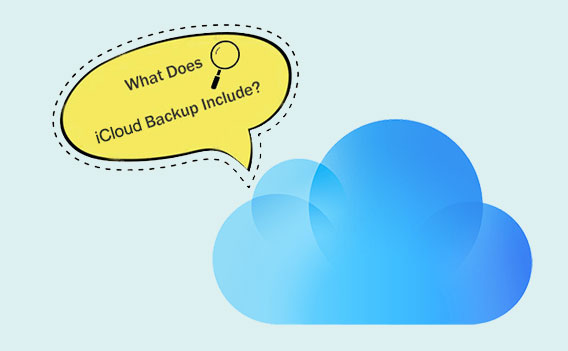
iCloud는 무엇을 백업합니까? 이 주제에 답하기 시작하려면 iCloud 백업이 무엇인지 이해해야 합니다. iCloud 백업이라는 Apple 기능을 통해 고객은 iPad 및 iPhone과 같은 iOS 기기를 Apple의 클라우드 스토리지 서비스인 iCloud에 안전하게 백업할 수 있습니다. 장치가 보호되고 전원에 연결되어 있으면 Wi-Fi를 통해 데이터가 자동으로 백업됩니다. 이미지, 영화, 연락처, 일정, 메모, 앱 정보 및 기본 설정은 모두 이 범주에 속하는 데이터 유형의 예입니다. 이렇게 하면 데이터가 항상 최신 상태로 안전하게 유지되며 필요한 경우 쉽게 복구할 수 있으므로 안심할 수 있습니다.
많은 사람들이 iCloud와 iTunes 중 어느 것이 더 나은지 알고 싶어합니다. 관심 있는 독자는 iCloud 대 iTunes 가이드로 이동하여 이 두 도구의 비교에 대해 알아볼 수 있습니다.
iCloud에 무엇을 백업할 수 있습니까? 일하러 갑시다. iCloud 백업은 다양한 유형의 데이터를 포함하여 iOS 기기의 모든 정보를 백업합니다. 그 중에는 다음과 같은 것들이 있습니다.
앱 데이터: iCloud 백업은 설정, 환경설정, 앱 내에 표시되는 콘텐츠 등 앱에 연결된 데이터를 저장합니다.
사진 및 비디오: iCloud는 카메라 롤과 사진 앱에 저장한 사진 및 비디오를 백업합니다.
기기 설정: iCloud 백업은 무엇보다도 디스플레이 설정, Wi-Fi 암호 및 홈 화면 설정을 저장합니다.
메시지 및 통화 기록: 휴대전화를 iCloud에 백업하면 문자 메시지(iMessage 및 SMS)와 통화 기록이 저장됩니다.
구매 내역: App Store, iTunes Store 및 Apple Books에서 구입한 항목의 기록을 볼 수 있습니다.
건강 데이터: iCloud 백업에는 건강 앱에서 가져온 건강 및 운동에 관한 데이터도 포함되어 있습니다.
메모: iCloud 백업에는 기기에 저장된 정보와 설정만 포함됩니다. 즉, 연락처, 캘린더, iCloud 사진 등과 같은 기능을 활성화한 경우 이러한 파일은 이미 iCloud에 저장되어 있으며 iCloud 백업에 포함되지 않습니다.
iCloud에 백업되는 데이터는 무엇입니까? 당신은 이제 진실을 알고 있습니다. iCloud 백업은 다양한 유형의 데이터를 백업하지만 기기의 모든 데이터를 백업하지는 않는다는 점을 기억하는 것이 중요합니다. iCloud 백업은 다음과 같은 일부 유형의 파일을 백업하지 않습니다.
iCloud 백업의 느린 속도에 직면하고 있으며 해결 방법을 모르십니까? iCloud 백업을 더 빠르게 만드는 방법을 알아보려면 이 가이드를 확인하십시오.
iCloud 백업에는 무엇이 포함되어 있습니까? 답을 알게 되면 iPhone 또는 iPad를 iCloud에 어떻게 백업합니까? iPhone 또는 iPad에서 iCloud 백업을 사용하려면 연결되어 있고 Wi-Fi 네트워크에 연결되어 있는지 확인해야 합니다. 그런 다음 다음 작업을 수행할 수 있습니다.
1 단계. 휴대전화나 태블릿에서 '설정' 앱을 실행합니다.
2 단계. "Apple ID" 메뉴에서 "iCloud"를 선택합니다.
3 단계. 페이지 하단으로 스크롤하여 "iCloud 백업"을 켭니다.
4 단계. "지금 백업"을 눌러 백업 프로세스를 시작합니다.

메모: iCloud는 5GB의 여유 공간만 제공합니다. 많은 데이터를 백업해야 하고 iCloud 저장 공간이 충분하지 않은 사람들의 경우 더 많은 저장 공간을 구입하거나 다른 백업 옵션을 살펴봐야 할 수 있습니다.
클라우드 백업은 편리한 도구이지만 저장 용량이 제한되어 사용자의 요구 사항에 충분하지 않을 수 있습니다. 제한된 iCloud 백업 공간 문제로 인해 다른 솔루션을 찾아야 합니다. Coolmuster iOS Assistant를 사용하면 iPhone/iPad 데이터를 쉽게 관리하고 백업할 수 있습니다. 일반적인 데이터 유형(사진, 비디오, 연락처 등)뿐만 아니라 유연한 전화 데이터 관리도 지원하여 효과적이고 편리한 백업 절차를 용이하게 합니다.
Coolmuster iOS Assistant의 하이라이트 :
iOS Assistant를 사용하여 iPhone을 컴퓨터에 백업하려면 아래 단계를 따르십시오.
01월먼저 컴퓨터에 Coolmuster iOS Assistant 소프트웨어를 다운로드하여 설치합니다. 설치가 완료되면 프로그램을 시작하십시오. 그런 다음 USB 케이블을 사용하여 iPhone을 컴퓨터에 연결합니다.
02월iPhone에서 메시지가 표시되면 "신뢰" 옵션을 클릭하여 연결을 설정합니다. 컴퓨터에서 "계속" 아이콘을 눌러 계속 진행합니다. 소프트웨어가 장치를 감지 할 때까지 기다립니다. 감지되면 상단 메뉴에 있는 "Super Toolkit" 버튼을 클릭합니다.

03대Super Toolkit 메뉴에서 "iTunes 백업 및 복원"을 선택합니다. 그런 다음 제공된 옵션에서 "백업"을 선택합니다. 사용 가능한 장치 목록에서 iPhone을 선택합니다. 그런 다음 백업 파일을 저장할 컴퓨터의 위치를 지정합니다. 마지막으로 "확인" 아이콘을 클릭하여 백업 프로세스를 시작합니다.

또한 iPhone 데이터를 선택적으로 백업할 수 있는 옵션이 있습니다. 이 기능을 사용하면 컴퓨터로 전송할 특정 데이터 유형을 선택할 수 있습니다. 장치가 감지되면 왼쪽 패널로 이동하여 원하는 데이터 유형을 선택하고 미리보고 "내보내기" 버튼을 클릭하여 컴퓨터로 전송합니다.

더 많은 iPhone 백업 방법을 알고 싶으십니까? 페이지로 이동하여 iPhone을 컴퓨터에 백업하는 6가지 방법을 배울 수 있습니다.
iCloud에 백업되는 항목에 대해 논의한 후 자주 묻는 질문은 다음과 같습니다.
질문 1. iCloud 백업에 결제가 필요합니까?
예, Apple에서 제공하는 iCloud 서비스에서 5GB를 초과하는 백업 공간은 결제가 필요합니다.
질문 2. iCloud 백업은 얼마나 자주 발생합니까?
기본적으로 iCloud 백업은 기기가 Wi-Fi에 연결되어 있고 충전 중일 때 자동으로 발생하지만 수동으로 백업을 시작할 수도 있습니다.
질문 3. 데이터를 선택적으로 백업할 수 있습니까?
예, 기기 설정에서 특정 앱이나 데이터 유형을 선택적으로 백업할 수 있습니다.
질문 4. iCloud 백업을 관리하는 방법은 무엇입니까?
iCloud 백업의 크기를 줄이려면 사용하지 않는 응용 프로그램의 백업을 중지하거나 오래된 iCloud 백업을 삭제할 수 있습니다. iPhone, iPad, iPod touch, Mac또는 Windows 컴퓨터에서 iCloud 백업에 액세스하고 제어할 수 있습니다.
iCloud 백업은 무엇을 백업합니까? 이 에세이를 읽었으므로 이제이 문제에 대한 철저한 지식을 가지고 있다고 생각합니다. iCloud 백업은 iOS 기기를 백업하기 위한 편리한 도구이지만 일부 사용자는 저장 용량 제한이 방해가 될 수 있습니다. Coolmuster iOS Assistant에서 제공하는 신뢰할 수 있는 대체품을 사용하면 저장 용량 제한에 대해 걱정하지 않고 데이터를 전송, 관리 및 백업할 수 있습니다. 완벽한 iOS 데이터 관리 솔루션을 찾는 모든 사람에게 Coolmuster iOS Assistant는 강력한 기능과 사용하기 쉬운 UI로 인해 훌륭한 옵션입니다.
관련 기사:
iCloud 백업이 멈춘 이유는 무엇입니까? iCloud 백업이 작동하지 않는 문제를 해결하는 방법은 무엇입니까?
iCloud는 몇 개의 백업을 유지합니까? 여기에서 답을 찾아보세요!





